苹果手机是现代人生活中不可或缺的智能设备之一,其中屏幕锁是保护用户隐私和信息安全的重要功能,有时候我们可能会忘记自己设置的锁屏密码,或者想要取消锁屏以方便操作手机。如何在苹果iPhone上取消锁屏密码呢?接下来我们就来详细介绍一下取消苹果手机屏幕锁的方法。
怎么在苹果iPhone上取消锁屏密码
具体方法:
1.可以看到手机中的苹果iPhone锁屏的情况,就需要使用密码。
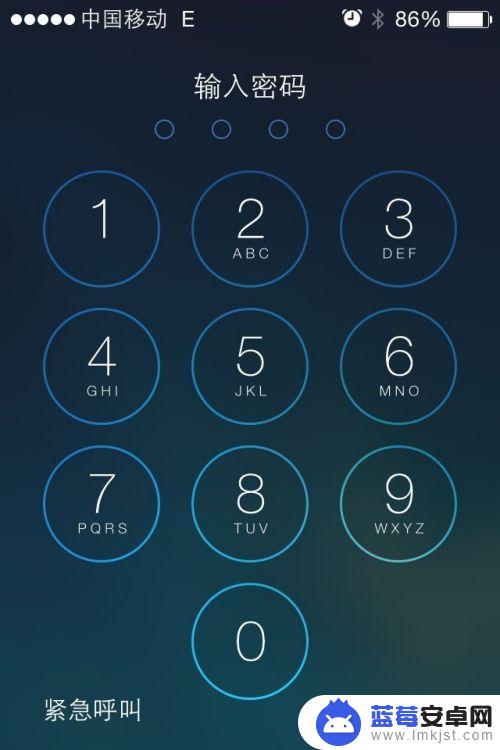
2.那么如何进行取消,进行点击手机桌面中的“设置”的应用。
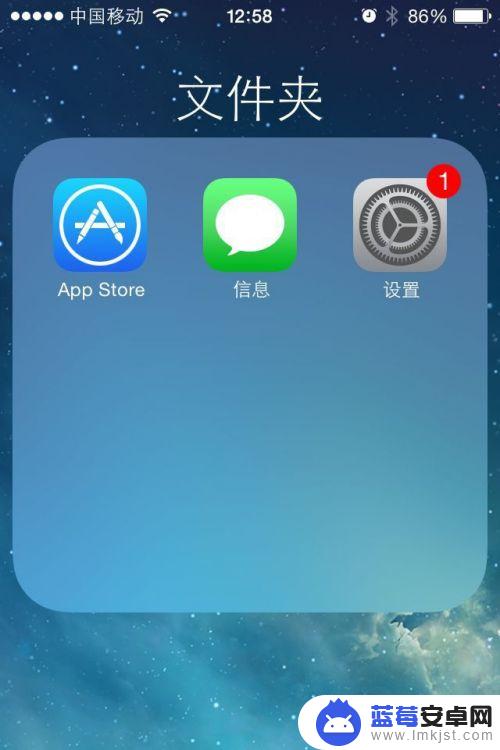
3.这样就进入到了列表中的,进行点击列表中的“密码”的选项。
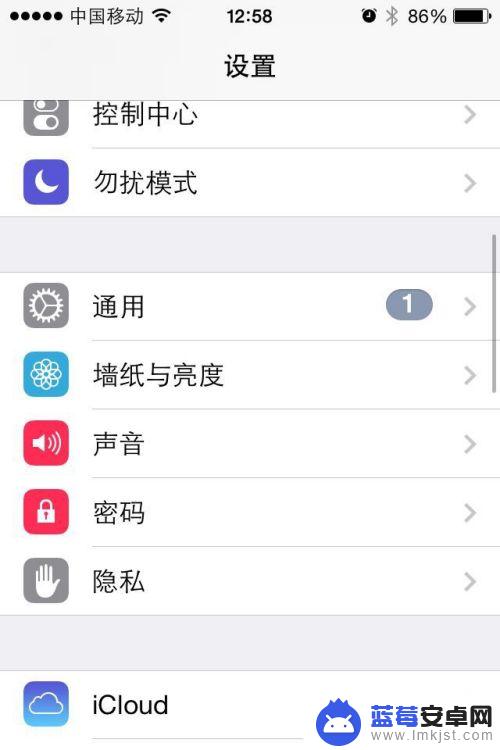
4.要进入到了需要锁屏的密码。
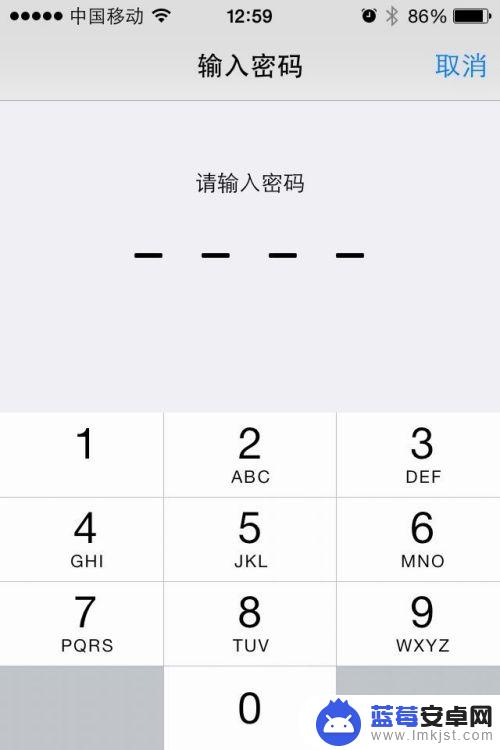
5.进入到了密码锁定的界面中之后,进行点击“关闭密码”选项。
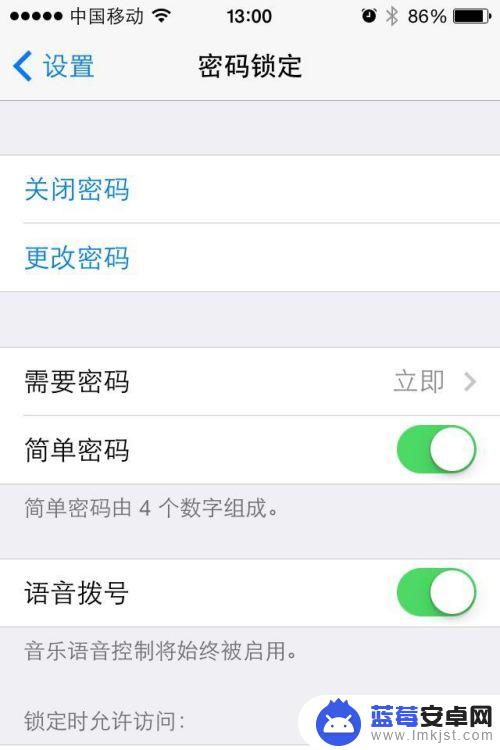
6.需要再次进行锁屏的密码,进行输入锁屏的密码。
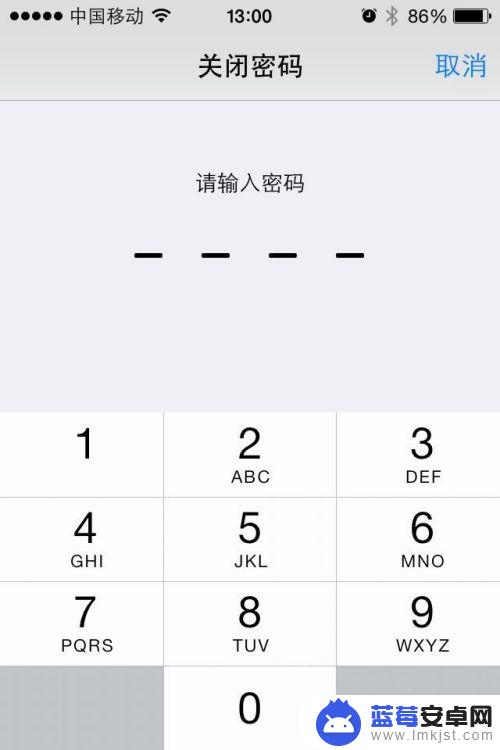
7.这样在密码锁定界面中可以看到了显示为了打开密码,说明的是解除了密码了。
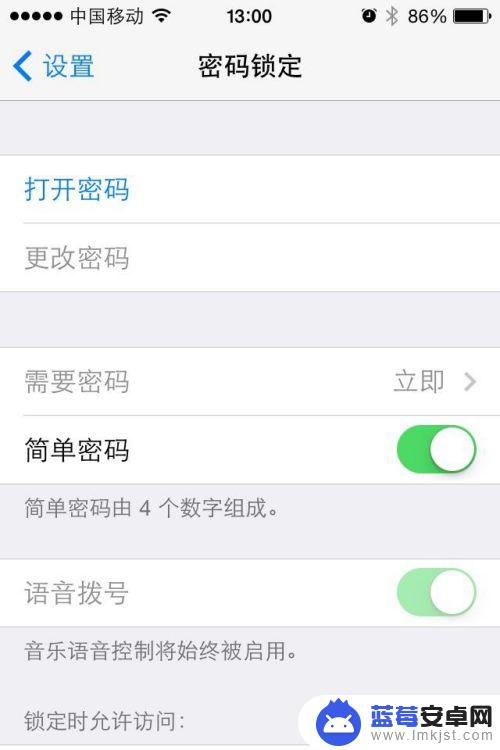
以上就是关于如何取消苹果手机屏幕锁的全部内容,如果您遇到相同情况,可以按照以上方法解决。












